
喀秋莎9(视频剪辑软件)
v9.1.1 中文版大小:488 MB 更新:2020/08/18
类别:视频处理系统:WinXP, Win7, Win8, Win10, WinAll
分类分类

大小:488 MB 更新:2020/08/18
类别:视频处理系统:WinXP, Win7, Win8, Win10, WinAll
喀秋莎9是国外开发的视频软件,可以帮助用户在软件剪辑视频,这款软件功能非常多,用户可以加载媒体到软件剪辑,也可以使用软件提供的录制软件对电脑桌面的任何视频或者是个人操作教程录制,从而将录制的内容添加到软件剪辑,例如可以对自己操作游戏的过程录制,随后将游戏视频添加到喀秋莎9进行剪辑,可以添加文字内容,在教程视频上附加旁白文字,支持字幕功能,直接为视频附加字幕,支持标注功能,可以添加多种对话框样式编辑标注文字,通过这款软件就可以快速对视频剪辑,满足制作视频人士需求!
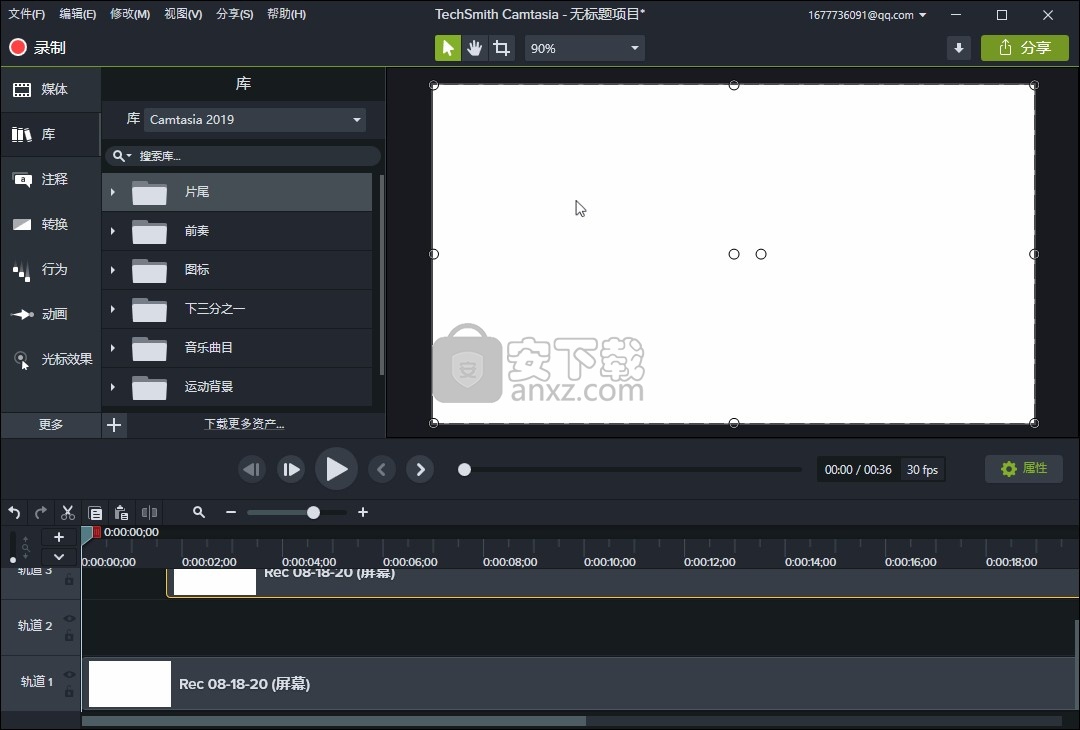
1、录制屏幕和网络摄像头
从桌面捕获清晰的视频和音频。或录制摄像头以为您的视频添加个人风格。
2、添加效果
Camtasia 为您提供易于定制的预制动画。效果通过拖放功能为您的视频增添专业性和润色效果。
3、音乐和音频
从我们的免版税音乐和音效库中选择。Camtasia 可让您录制和编辑音频片段,为您的视频提供丰富的音频。
4、标题,注释和标注
通过引人注目的标题,注释,效果等提醒您的视频。
1、喀秋莎9可以帮助用户剪辑视频,可以快速编辑新的视频
2、用户可以将自己的视频添加到软件制作
3、也可以直接在软件录制新的视频资源制作
4、支持音乐添加,附加背景音乐到视频上
5、软件提供视频资源,可以在软件添加片头、片尾
6、支持效果转换功能,在软件添加转场效果
7、喀秋莎9是中文界面,新用户可以直接查看官方的教程
8、登录喀秋莎9就可以试用30天
1、打开CamtasiaInstaller.exe就可以显示软件的安装界面
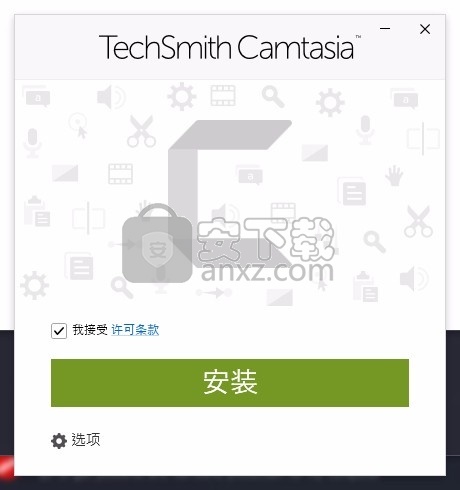
2、将软件安装,等待安装结束
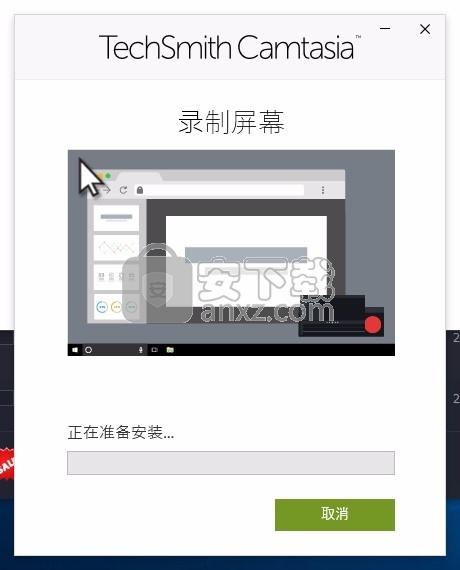
3、提示安装完毕,现在可以打开软件使用
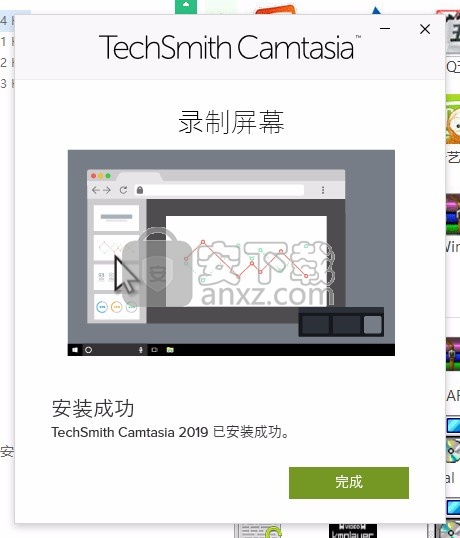
4、提示软件的启动界面,等待一段时间
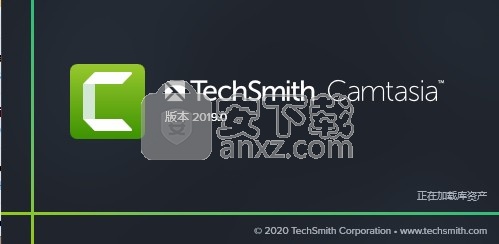
5、软件的登录界面,点击登录进入官方网站,在网站输入账号,返回软件就可以使用
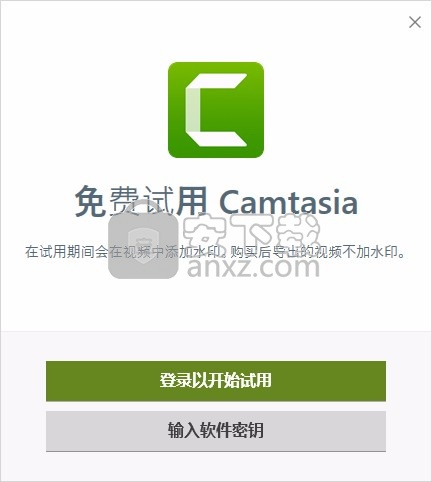
6、这里是软件的功能界面,可以导入资源开始设计,也可以录制视频
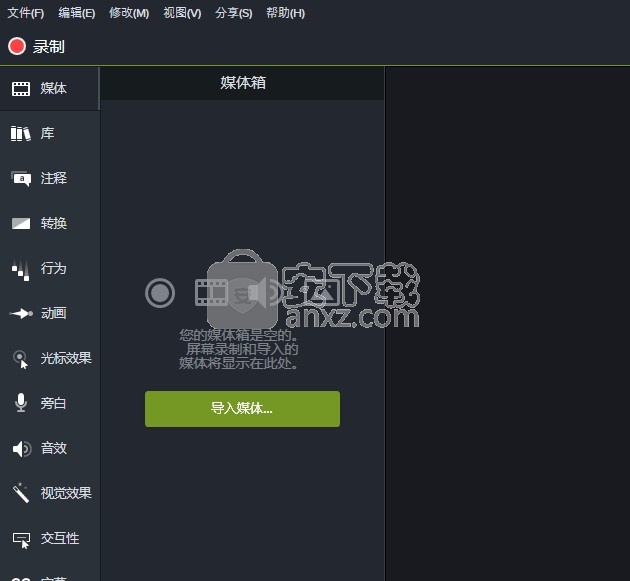
7、显示播放界面,添加和录制的视频都可以在这里查看
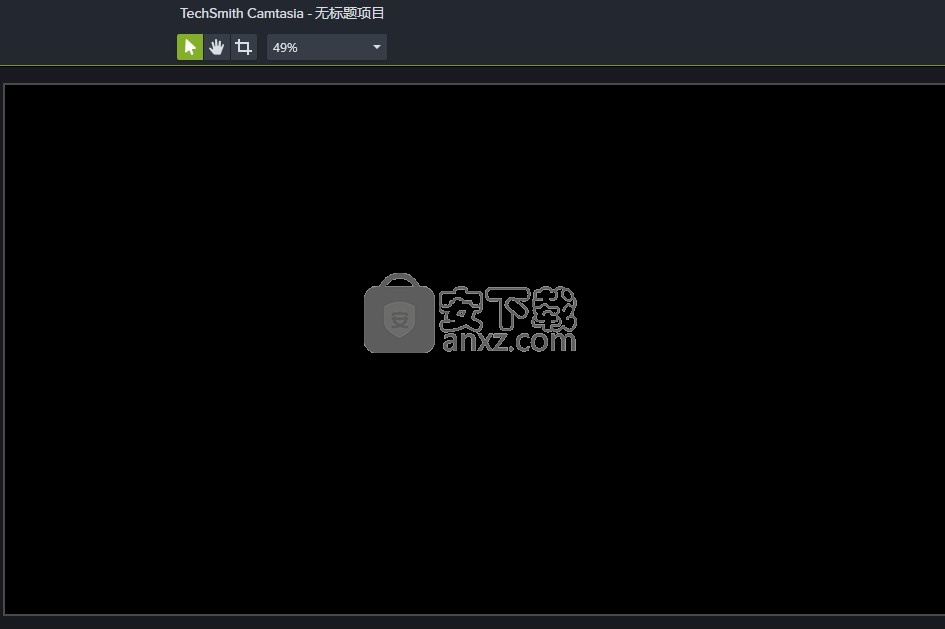
8、提示编辑功能,将视频拖动到这里就可以开始剪辑
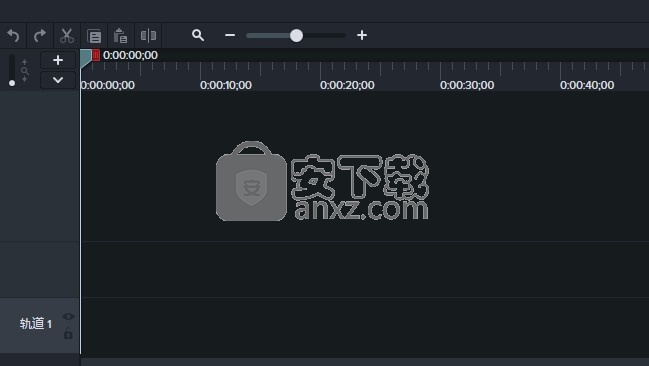
9、显示录制功能,如果你需要录制教程就可以启动录制,在软件选择录制范围
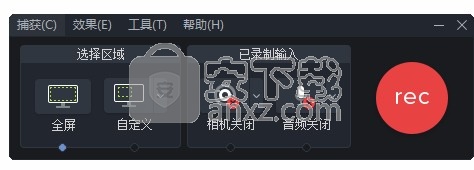
10、点击自定义录制,在电脑屏幕上手动设置一个区域录制
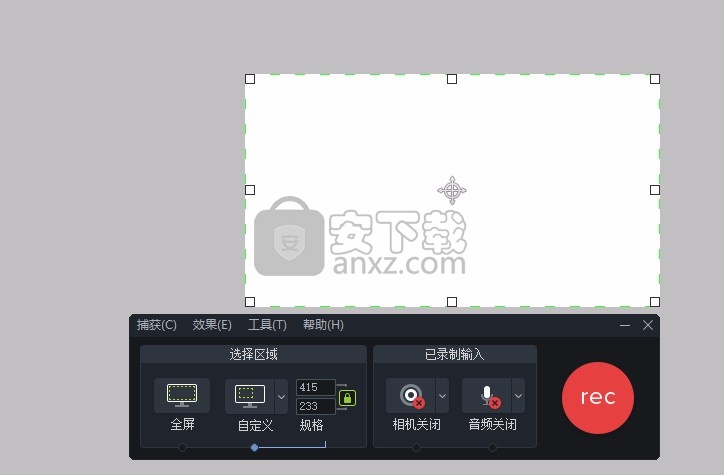
11、设置区域完毕就点击red按钮执行录制,软件会提示倒计时
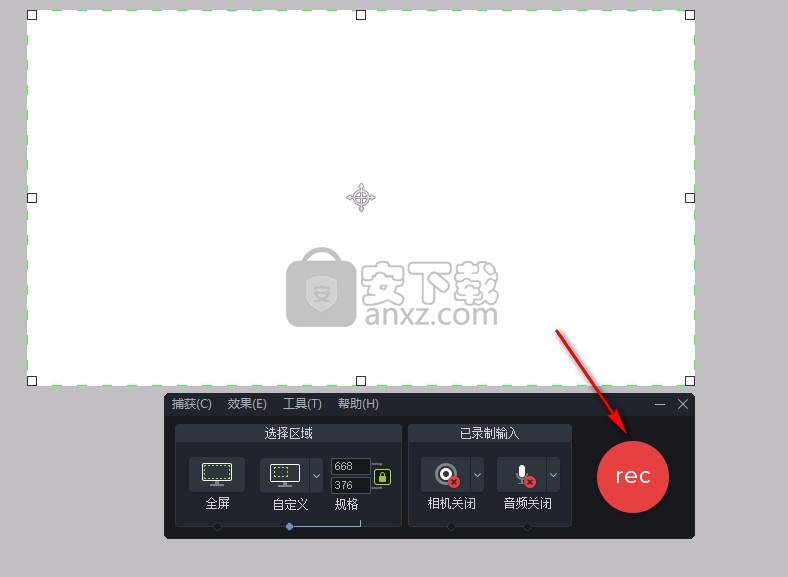
12、录制(R)、停止(S)、删除(D)、选择要录制的区域(E)、锁定应用程序(L)、录制音频(A)、录制网络摄像头W
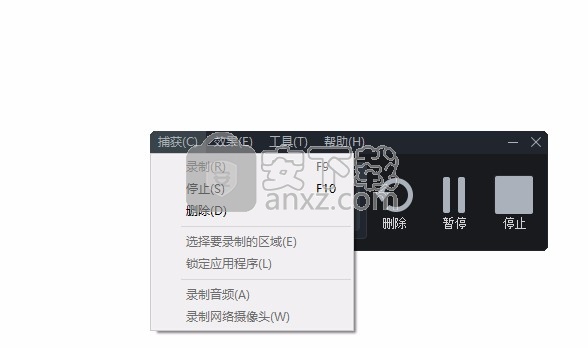
13、注释(A)、添加系统水印(S)、使用鼠标点击咔哒声音(M)、添加字幕(C)
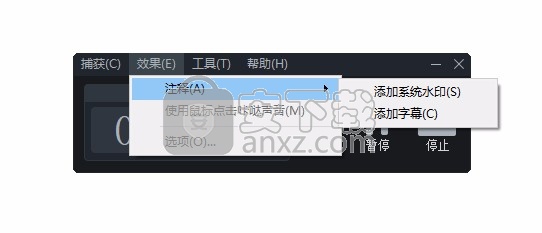
14、 Camtasia Recorder帮助(h)、教程、技术支持(E)、Web上的 TechSmith、关于 Camtasia(A)
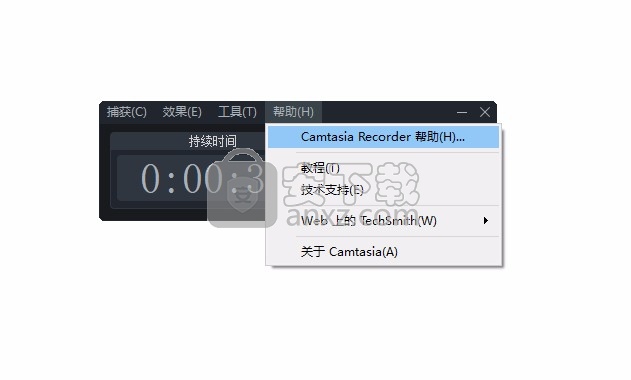
15、录制完毕的视频就在这里显示,点击视频文件就可以在右侧播放
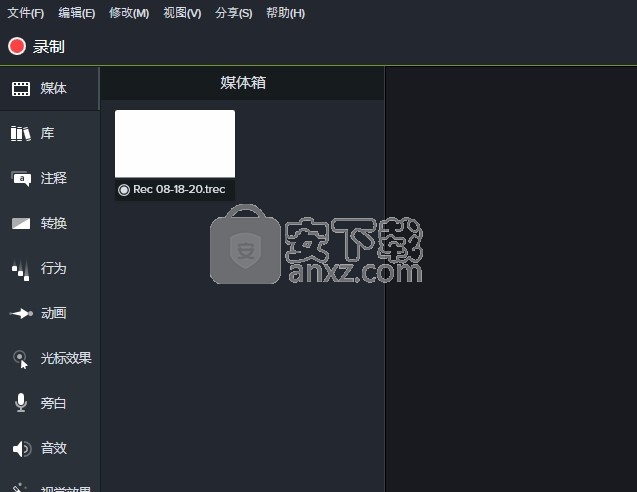
16、标注功能,在软件设置一种标注方式,鼠标点击立即添加到视频上
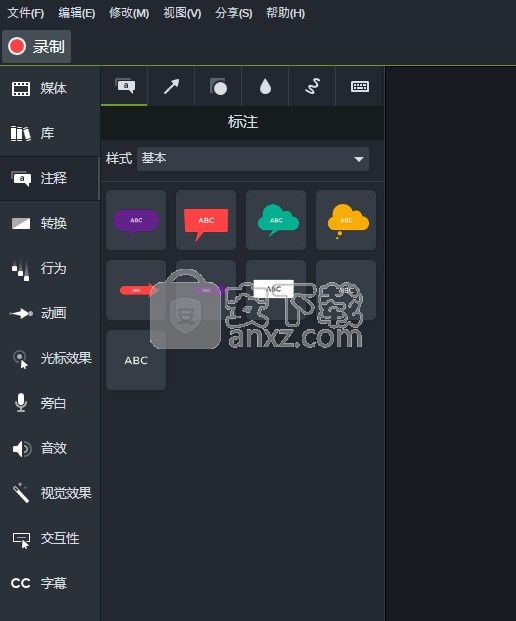
17、效果转换功能,淡入淡出、从全黑中淡出、循环拉伸、翻转、折叠、页面滚动
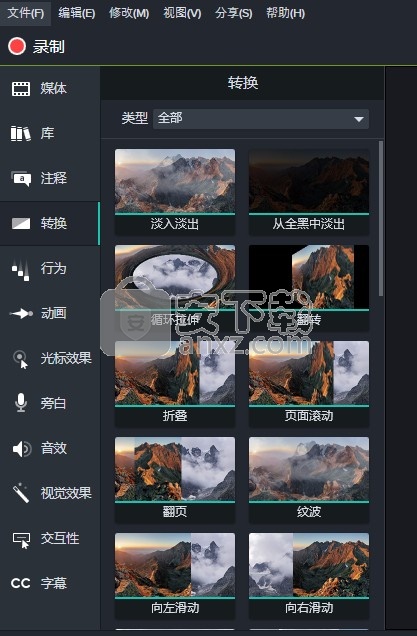
18、旁白功能,录制过程中静音时间轴、在此处粘贴或键入脚本文本
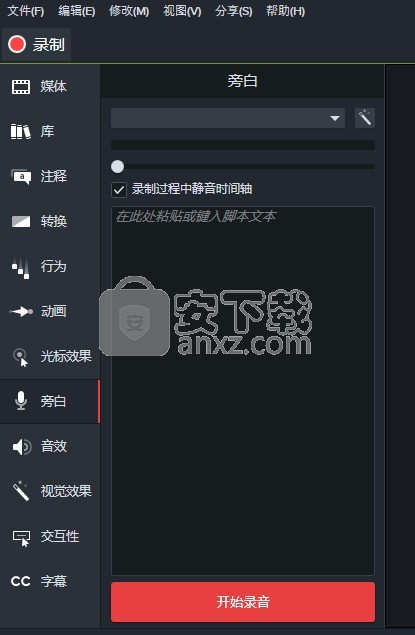
19、视觉效果:阴影、边框、着色、颜色调整、移除颜色、设备帧、剪辑速度、交互式热点
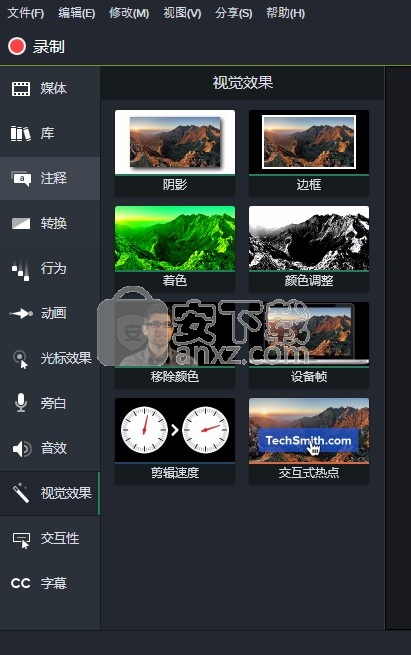
20、字幕功能,创建字幕、导入或拖放标题文件。或者,单击下面的“添加字幕按钮
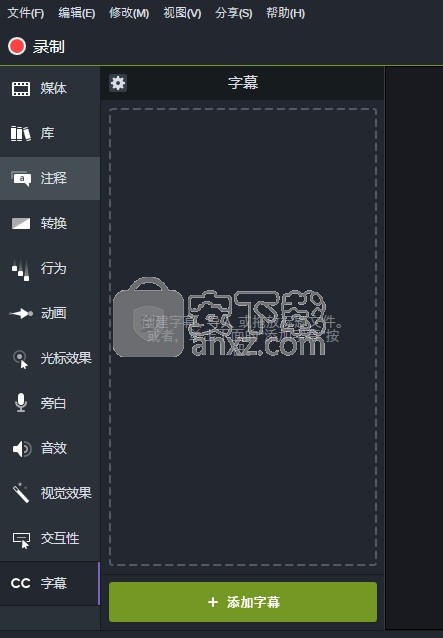
21、交互性设置,支持将测验添加到时间线、所选媒体
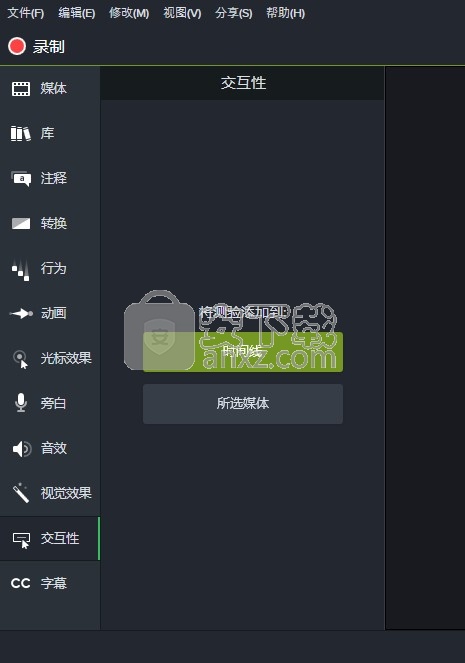
22、光标效果:光标突出显示、光标放大、光标聚光灯、光标平滑
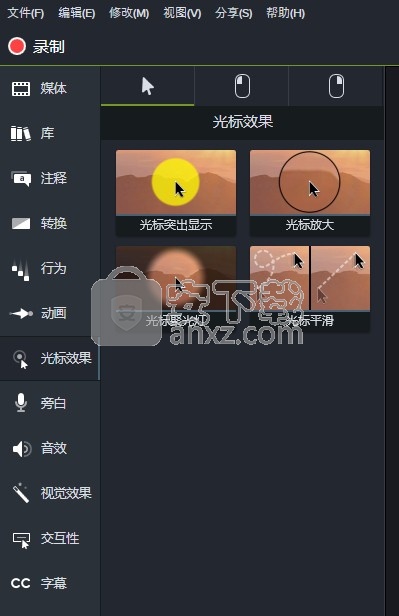
23、官方提供的视频库资源,可以在软件添加片尾、图标、下三分之一、音乐曲目、运动背景
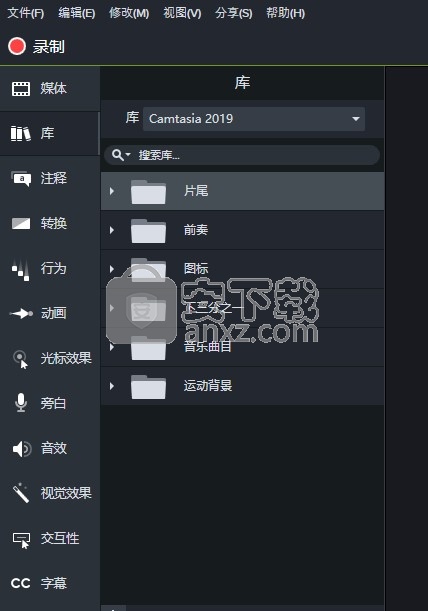
24、分享功能,本地文件、Screencastcom(S)..TechSmith Video Review、Vimeo、YouTubem...
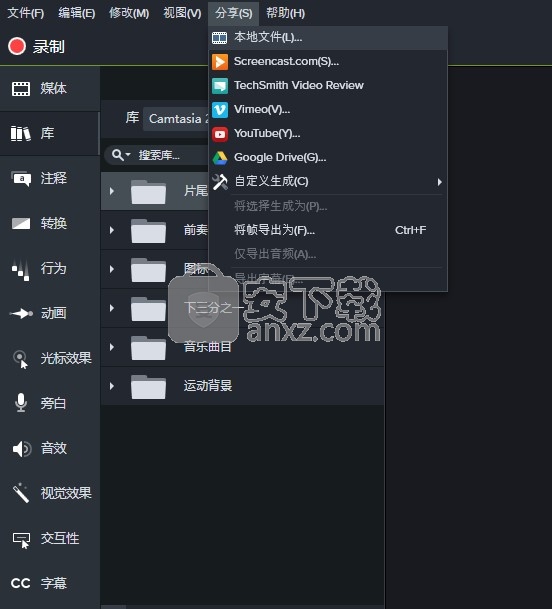
25、视图功能,显示属性、显示标记轨道、显示测验轨道、画布、时间轴、用画布对齐
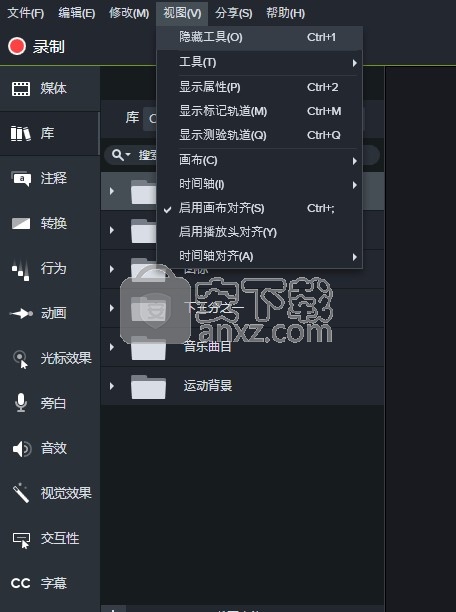
26、修改功能:添加动画、添加行为、添加效果、生成击键标注、移除、字幕、标记(M)、测验
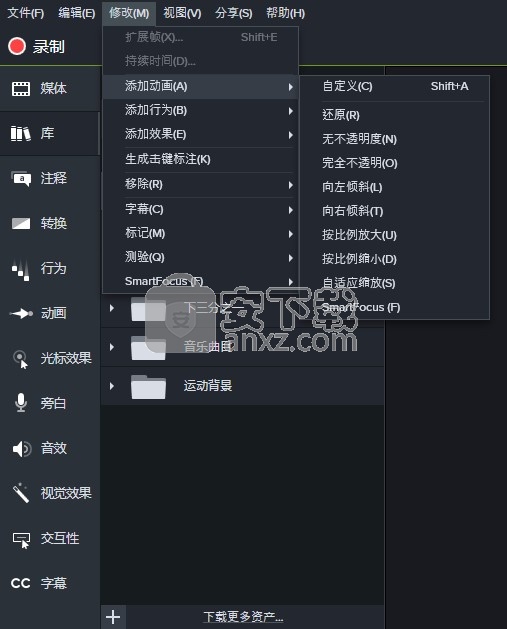
如何用Camtasia将喜欢的视频做出复古的感觉
不知道各位可有看老电影的习惯,我个人觉得一些老电影那种别具一格的画面感是非常吸引人的韵味,尽管其色彩不是很鲜艳,但是这种黑白的感觉,对于现在的我们,往往有着不一样的吸引力。于是,我就尝试着用Camtasia中文版制作这种色彩不是很鲜艳的充满复古感视频,效果很不错。
接下来,让我向大家分享怎样用Camtasia中文版将自己喜欢的视频制作成充满复古感的视频。
1、无论是我们想要对相应的视频进行怎样的操作,都需要在Camtasia中将相应的视频文件导入和打开。点击进入Camtasia中文版界面后,点击在左侧媒体一栏中的导入媒体,点击后就可以直接从电脑文件中导入媒体文件。然后,直接将该视频文件拖如下面的轨道中之后,我们就可以进行下一步的操作。
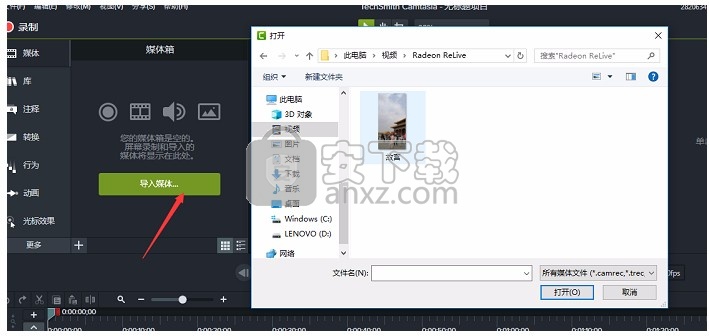
图1:导入文件
2、将视频处理出复古感在Camtasia中文版中有两种方法,同时这两种方法可以单独使用也可以一起使用,因为,它们都是对视频的色彩进行处理。
选择更多中的视觉效果一栏,视觉效果中有颜色调整一栏,顾名思义就是对视频的色彩进行调整。右键单击色彩调整框,会有将其运用于所选媒体选项,点击后就可以对色彩进行调整。在视频的右侧就可以对亮度,对比度,饱和度进行调整。如下图,我讲饱和度调得极低,得出的效果就是这样的。
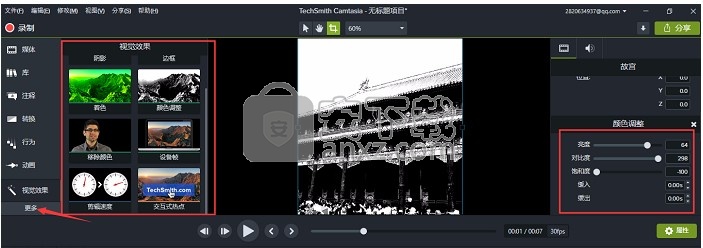
图2:视觉效果调整
3、颜色调整
我们也可以通过去除颜色来进行调整,在视觉效果一栏中选择去除色彩后,就可以进行调整。这个操作的效果就是将视频中的某种颜色出去,有点类似于拍电影时绿幕的反向效果,也就是说,如果是电影特效,我们去除绿色就可以直接看出特效的本质。但在此,我们可以通过去除相应的色彩来增强视频的复古感。
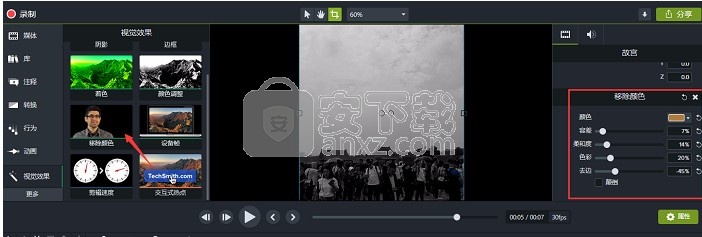
图 3:去除色彩
同时,我们也可以直接通过右侧的笔样标志直接从视频中选择色彩,就可以减少一些调整的时间,相对要方便一些。
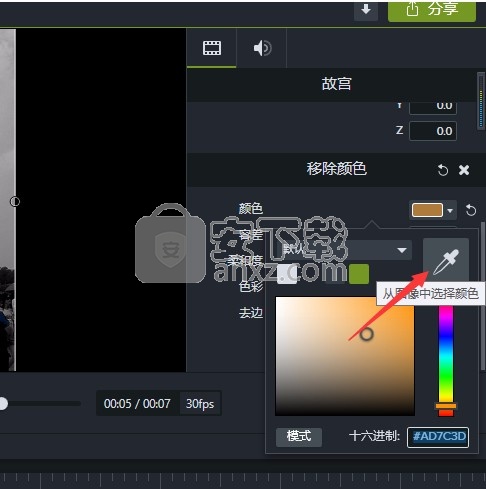
图4:从图像中选择颜色
以上的步骤其实都是对视频的色彩进行调节,通过减少其色彩就能够得到那种较单调的视频效果,但就是这种简单往往是现在的我们更需要的。
使用Camtasia 让照片变身动态视频
视觉化影像已经慢慢渗入我们平日的生活了,很多人已经慢慢地从单纯的文字记录,发展到使用照片记录生活,而视频化的记录也随着智能手机的普及而迅速发展起来。对于一些曾经使用照片记录的瞬间,我们也可以将其变身为动态视频。
Camtasia(Windows系统)教程录制软件内置多种动态背景视频模板,可供我们简单、快速地将静态照片动态化。Camtasia教程录制软件作为一款集录制、编辑为一体的视频编辑器,操作简单易学,内置模板丰富,是一款新手也能轻松操作的视频编辑器。接下来,我们就运用Camtasia制作将照片变身动态视频吧!
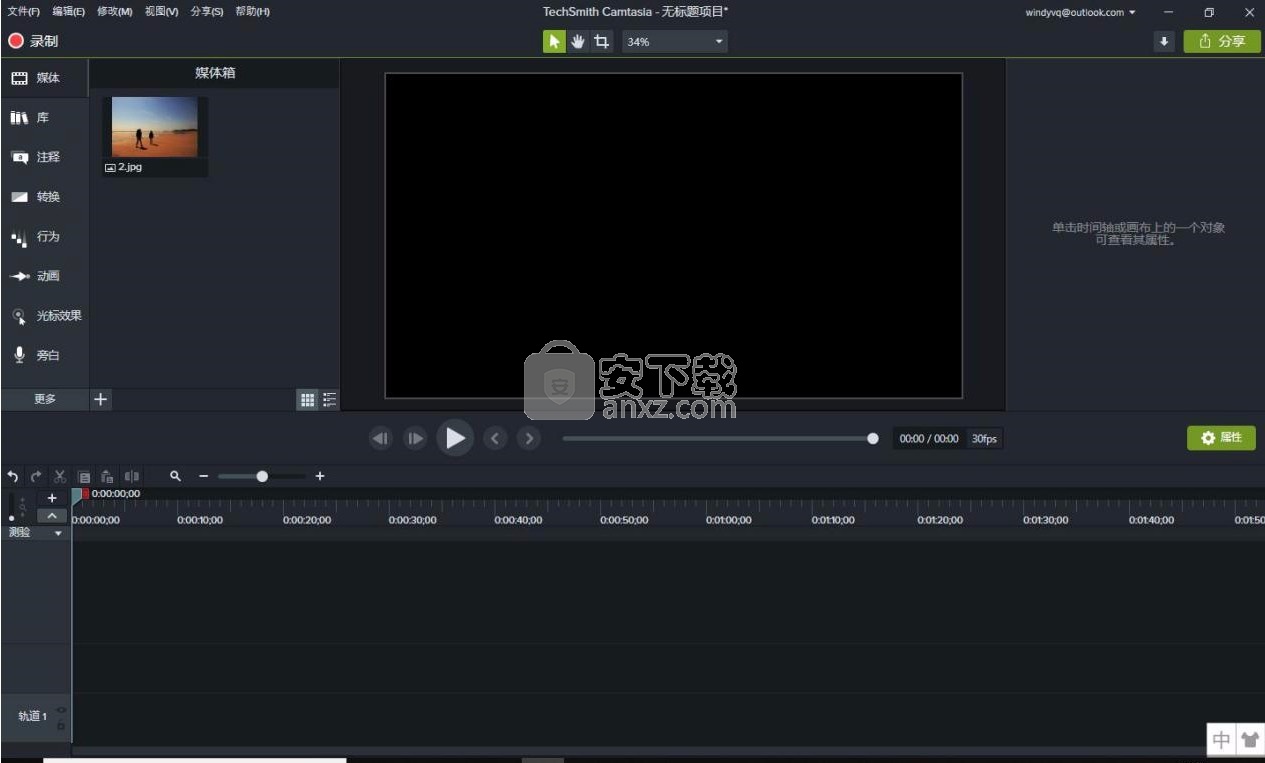
图1:Camtasia界面
第一步、添加动态背景
首先,我们也进行照片动态化的一个关键步骤,单击Camtasia教程录制软件左边工具栏的“库”工具,内含多种模板工具,然后选择其中的“运动背景”,可以看到下拉菜单中有多款运动背景模板供选择。
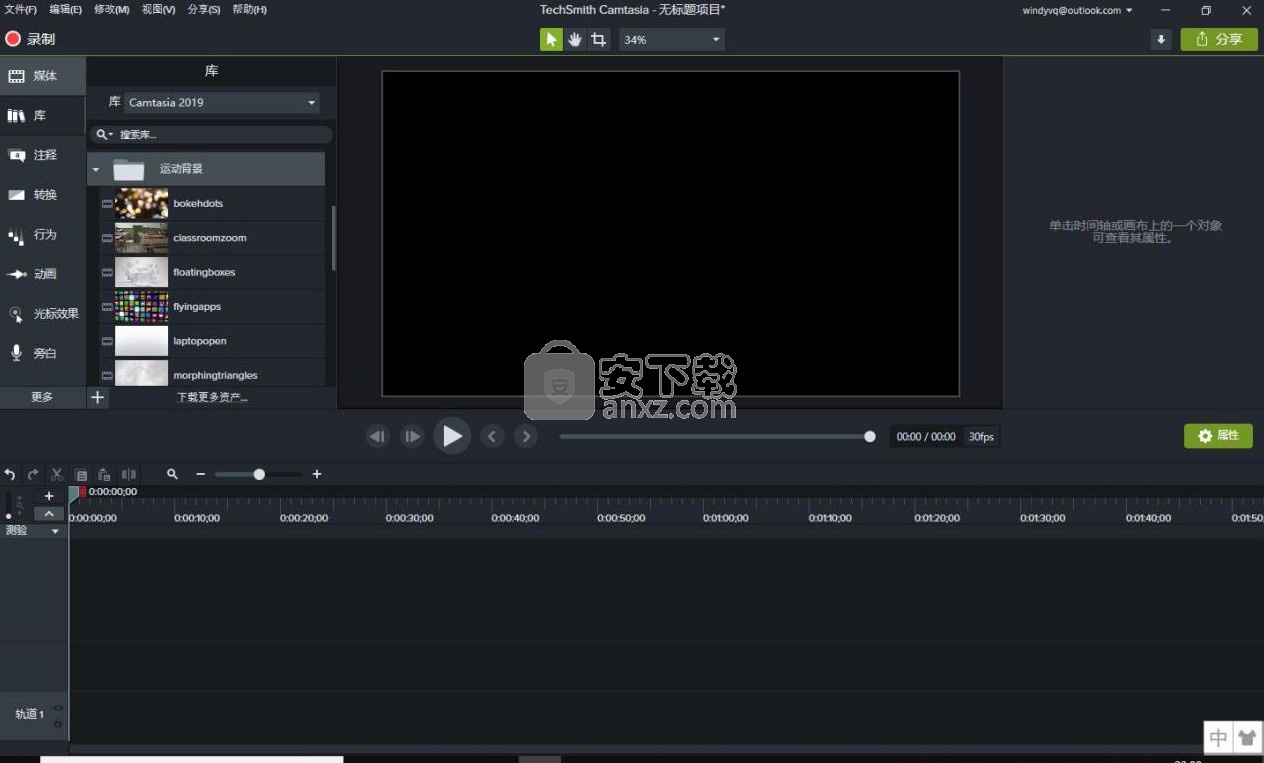
图2:动态背景
我们可以在其中选择适合图片的动态背景,并将其拖拉到时间线面板中。然后在预览面板拖放视频,预览一下动态的效果。
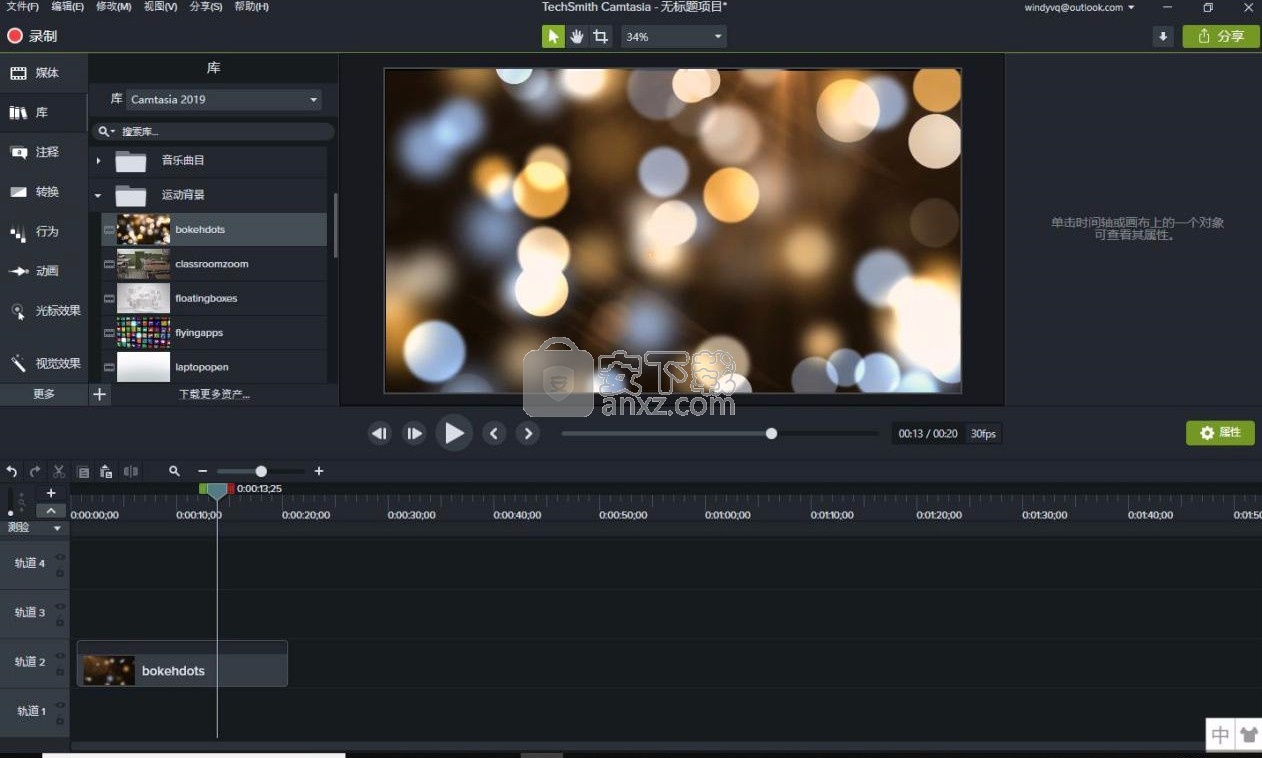
图3:导入视频
第二步、插入图片
准备好动态背景后,我们就可以在视频中插入图片了。在插入图片前,需将图片作为媒体导入到媒体面板中。具体操作是,打开“文件”,并单击“导入媒体”,即可将图片导入到媒体面板中。
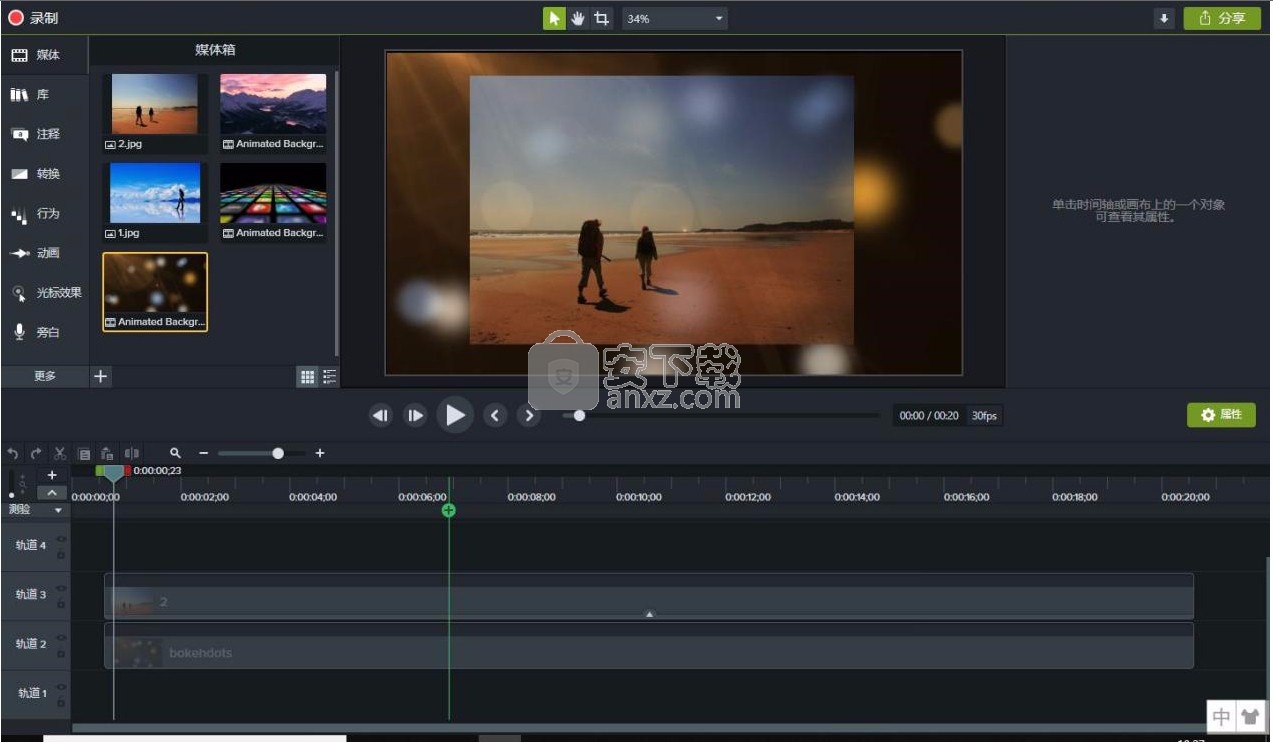
图4:插入图片
第三步、调整透明度
由于我们需要利用到背景的动态效果,所以需要将图片的透明度调高,以便展现背景的图像。选中图片,然后点击Camtasia教程录制软件右边的属性面板,并调整“不透明度”至背景影像展现。
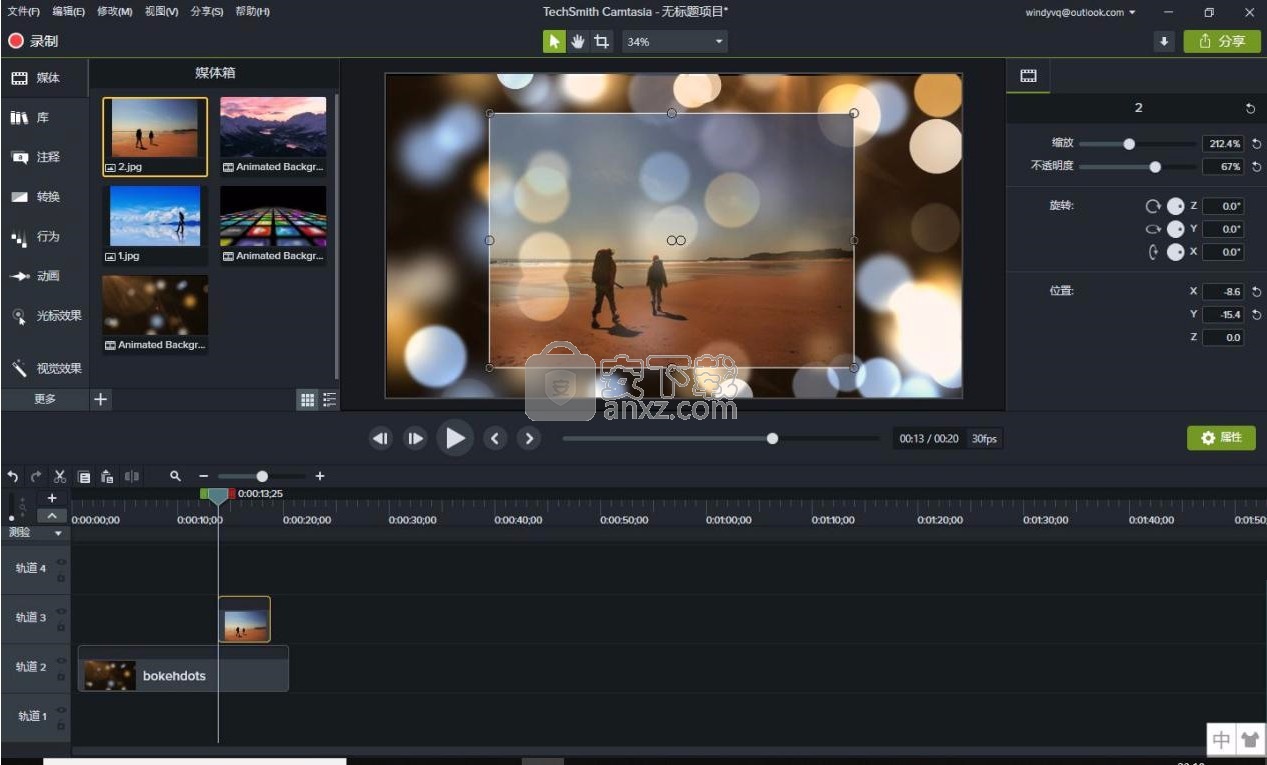
图5:调整透明度
第四步、放大图片
最后,由于插入的图片比背景小,背景与图片的融合相当不自然。此时,我们可以将照片放大至背景大小,达到更好的融合效果。
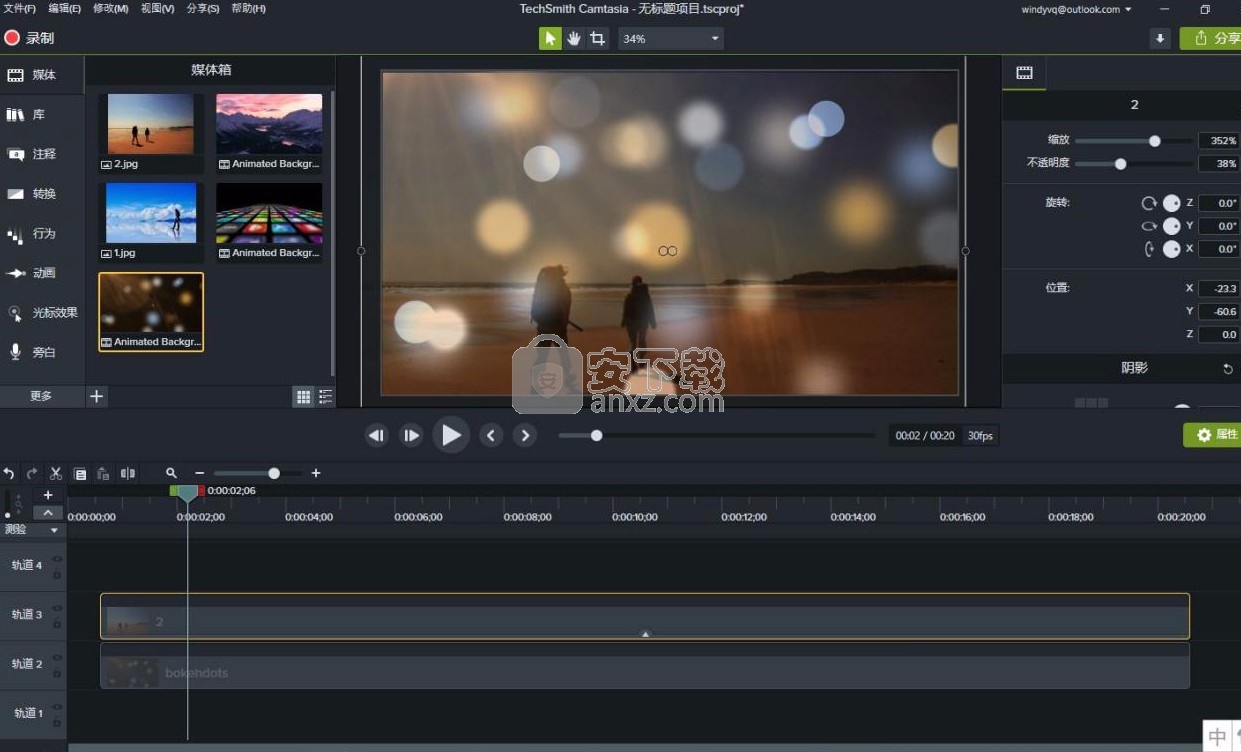
斗鱼直播伴侣 视频处理231.83 MB6.3.10.0.529
详情达芬奇调色(DaVinci Resolve Studio) 视频处理73.4 MBv2.29.15.43
详情剪映windows版本 视频处理2.79 MB5.9.0
详情WinkStudio 视频处理481.09 MB1.2.0.0
详情视频转文字助手 视频处理2.76 MB1.0.0.1
详情360快剪辑软件 视频处理88.6 MBv1.3.1.3033
详情嗨格式视频转换器 视频处理2.71 MBv3.6.16.246
详情妙吉录屏大师 视频处理37.43 MB9.1.0.1
详情必剪电脑版 视频处理214.13 MB3.3.10
详情EV投屏 视频处理45.55 MB2.1.1
详情CRTubeGet 视频处理44.66 MB1.8.6.5
详情EV剪辑 视频处理28.97 MB2.3.6
详情Camtasia Studio v23.1.0.46316 视频处理293.49 MB
详情WAV Combiner(WAV文件拼接) V1.0.058| 汉化绿色版 视频处理0.29 MB
详情Corel Pinnacle Studio Ultimate 21.0.1 视频处理664.00 MB
详情adobe premiere pro 2021中文 视频处理1618 MBv15.0 附安装教程
详情阿香婆电影工作室 v1.0.17.1 中文专业 视频处理162.00 MB
详情Adobe Premiere Elements 15中文 视频处理2130 MB附安装程序
详情ThunderSoft Video Editor(全能视频编辑器) 视频处理39.4 MBv12.2.0 (附破解教程)
详情Wise Video Converter Pro(明智视频转换器) 视频处理13.9 MBv2.22 中文注册版
详情音视频编辑剪切 Machete 4.2.22 汉化 视频处理3.00 MB
详情HD Video Repair Utility(mp4视频文件修复器) 视频处理36.7 MBv3.0 绿色
详情BeeCut(蜜蜂剪辑) 视频处理83.6 MBv1.6.6.24 中文
详情Adobe Premiere Pro CC 2018(PR CC 2018)中文 视频处理1485 MB附安装教程
详情Sayatoo卡拉字幕精灵 视频处理35.10 MBv2.3.8.5568
详情edius pro 8完美 视频处理667 MBv8.5.3 中文版
详情爱剪辑(视频剪辑软件) 视频处理263.00 MBv3.2 绿色中文
详情camtasia studio 2020中文 视频处理524 MBv2020.0.12
详情Corel Pinnacle Studio Ultimate 21.0.1 视频处理664.00 MB
详情Adobe Premiere Pro CS4 v4.21 汉化精简 视频处理95.00 MB
详情Vegas Pro 17(专业视频编辑软件) 视频处理699.0 MBv17.0.0.284 中文
详情vsdc video editor(视频编辑专家) 视频处理99.5 MBv6.5.1 中文版
详情会声会影2020旗舰版(Corel VideoStudio Ultimate 2020) 视频处理1935 MBv23.0.1.392 中文旗舰
详情ableton live10注册机 视频处理1.2 MB附安装教程
详情vmix pro 22中文(电脑视频混合软件) 视频处理270.0 MB附安装教程
详情Adobe Premiere Pro CC 2018 视频处理492 MBv12.11 绿色精简版
详情JavPlayerTrial(视频去马赛克软件) 视频处理41.1 MBv1.03 免费版
详情Movavi Video Editor Plus(视频编辑工具) 视频处理63.5 MBv20.3.0
详情会声会影x5 视频处理2458 MBv15.1.6.26 中文
详情newblue插件 视频处理1229 MB附安装教程
详情StaxRIP(多合一视频编码工具) 视频处理378.5 MBv2.8.0
详情MiniTool MovieMaker Free(多功能视频编辑与处理工具) 视频处理2.03 MBv2.8
详情HLAE Studio(CSGO集锦制作辅助工具) 视频处理14.49 MBv1.1.0
详情斗鱼直播伴侣 视频处理231.83 MB6.3.10.0.529
详情WinkStudio 视频处理481.09 MB1.2.0.0
详情必剪电脑版 视频处理214.13 MB3.3.10
详情嗨格式视频转换器 视频处理2.71 MBv3.6.16.246
详情BADAK 2006.07.29 官方简体中文版 视频处理4.25 MB
详情Super Video Joiner v4.9 汉化版 视频处理1.81 MB
详情蓝光视频抓取工具(VidCoder) 视频处理24.23 MBv6.43
详情





























